Группировка
Задачи при составлении плана проекта группируются внутри фаз, к которым они относятся, ресурсы же не сгруппированы никак и представлены просто в виде списка. Очень часто в процессе работы требуется сгруппировать задачи или ресурсы иным способом. Для этого и предназначены команды группировки.
Набор настроек параметров группировки называется группой. MS Project содержит набор предопределенных групп для задач и ресурсов (описание этих групп можно просмотреть с помощью ссылки Доступные группы на странице Полезные страницы справки MS Project 2002 в индексном файле). Кроме того, в программе существуют средства для настройки предопределенных групп и создания новых.
Работа с командами группировки осуществляется через подменю Project › Group by: (Проект › Группировка). В нем (рис. 4.20, файл 7.mрр) приводится список групп, доступных для открытой в представлении таблицы, и содержатся дополнительные команды для работы с полным списком групп MS Project.
Примечание
Помимо меню список доступных групп расположен в раскрывающемся списке на панели инструментов Standard (Стандартная). В списке на панели приведены названия всех групп, а в меню – только те, в параметрах которых установлен соответствующий флажок.
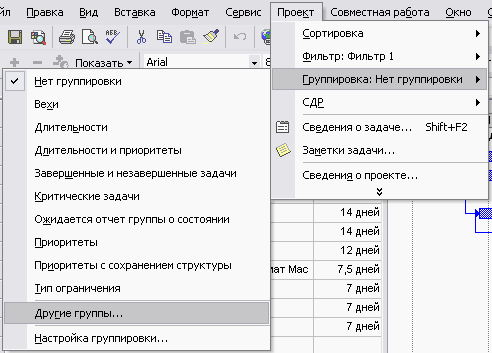
Рис. 4.20. Меню для работы с командами группировки
Чтобы понять, как работают команды группировки, выберем одну из групп и посмотрим, что произойдет с данными в таблице. Например, выберем группу Critical (Критические задачи), щелкнув на пункте в подменю Project › Group by: (Проект › Группировка). Поскольку задачи могут быть либо критическими, либо нет, данные в таблице будут разделены только на две группы (рис. 4.21, файл 8.mpp).
Как мы видим, алгоритм группировки работает довольно просто. Сначала отбираются все возможные значения в столбце, по которому осуществляется группировка. В нашем случае это столбец Critical (Критическая задача), содержащий одно из двух значений – Yes (Да) или No (Нет). Затем на основании того, какое значение строка имеет в этом столбце, она присоединяется к той или иной группе. Группы отделяются друг от друга строками, выделенными цветом, и в этих строках указывается значение выбранного столбца для данной группы, в нашем случае это Yes (Да) или No (Нет).
После включения группировки название выбранной группы отображается в подменю Project › Group by: (Проект › Группировка). Например, в нашем случае пункт Group by: (Группировка) примет вид Group by: Critical (Группировка: Критические задачи). Для отключения группировки в подменю Project › Group by: (Проект › Группировка) нужно выбрать пункт No Group (Нет группы).
